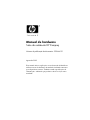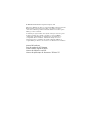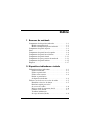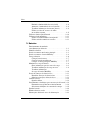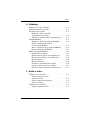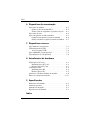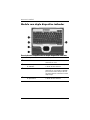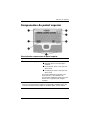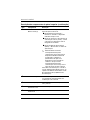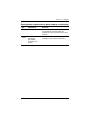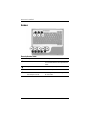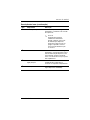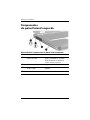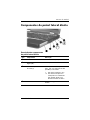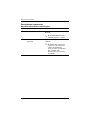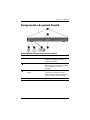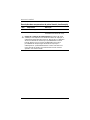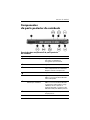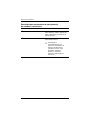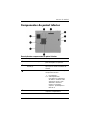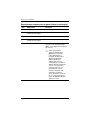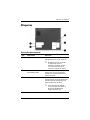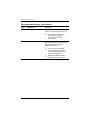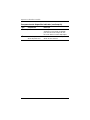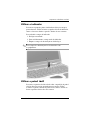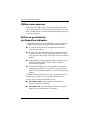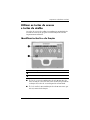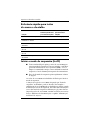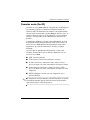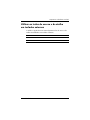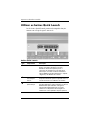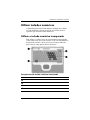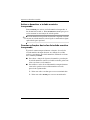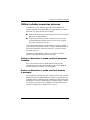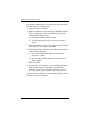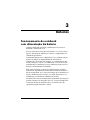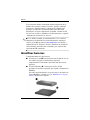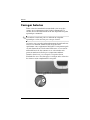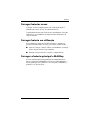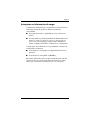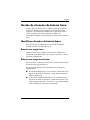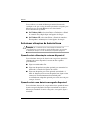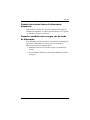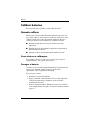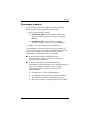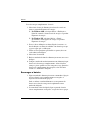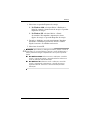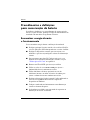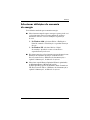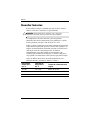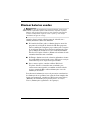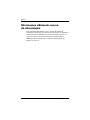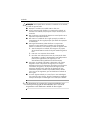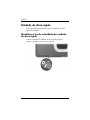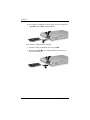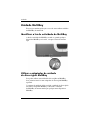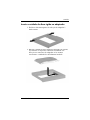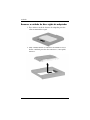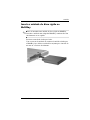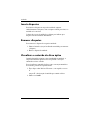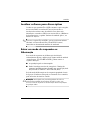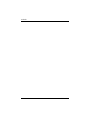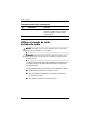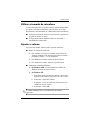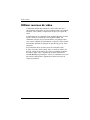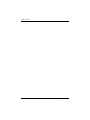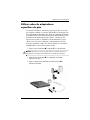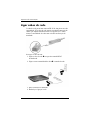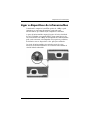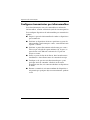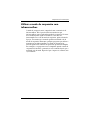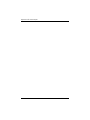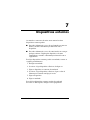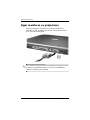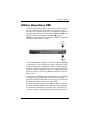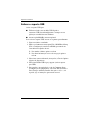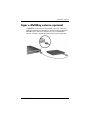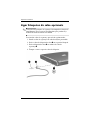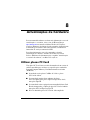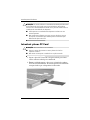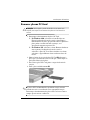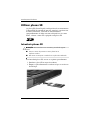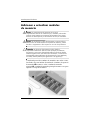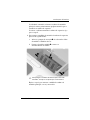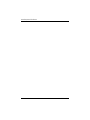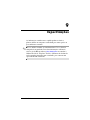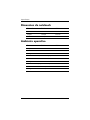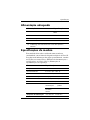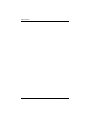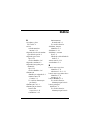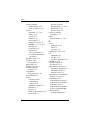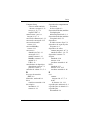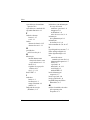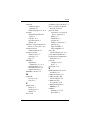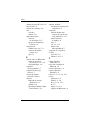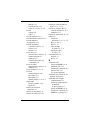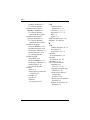HP Compaq nc6000 Notebook PC Manual do usuário
- Tipo
- Manual do usuário

Manual de hardware
Série de notebooks HP Compaq
Número de publicação do documento: 333644-131
Agosto de 2003
Este manual oferece explicações acerca do modo de identificar e
utilizar recursos de hardware do notebook, incluindo conectores
para dispositivos externos. Também contém especificações de
alimentação e ambientais que podem ser úteis ao viajar com o
notebook.


© 2003 Hewlett-Packard Development Company, L.P.
Microsoft e Windows são marcas comerciais da Microsoft Corporation nos
Estados Unidos e/ou noutros países. Intel e SpeedStep são marcas
comerciais da Intel Corporation nos Estados Unidos e/ou noutros países.
SD Logo é marca comercial.
As informações aqui contidas estão sujeitas a alteração sem aviso prévio.
As únicas garantias que cobrem os produtos e serviços da HP são
estabelecidas exclusivamente na documentação de garantia que os
acompanham. Neste documento, nenhuma declaração deverá ser
interpretada como a constituição de garantia adicional. A HP não se
responsabiliza por omissões, erros técnicos ou editoriais neste documento.
Manual de hardware
Série de notebooks HP Compaq
Primeira edição, agosto de 2003
Número de referência: nc6000
Número de publicação do documento: 333644-131


Manual de hardware iii
Índice
1 Recursos do notebook
Componentes do dispositivo indicador . . . . . . . . . . . . . . 1–1
Modelo com painel táctil. . . . . . . . . . . . . . . . . . . . . . 1–1
Modelo com duplo dispositivo indicador . . . . . . . . . 1–2
Componentes do painel superior . . . . . . . . . . . . . . . . . . . 1–3
Luzes . . . . . . . . . . . . . . . . . . . . . . . . . . . . . . . . . . . . . . . . 1–6
Componentes do painel lateral esquerdo . . . . . . . . . . . . . 1–8
Componentes do painel lateral direito . . . . . . . . . . . . . . . 1–9
Componentes do painel frontal . . . . . . . . . . . . . . . . . . . 1–11
Componentes da parte posterior do notebook . . . . . . . . 1–13
Componentes do painel inferior. . . . . . . . . . . . . . . . . . . 1–15
Etiquetas. . . . . . . . . . . . . . . . . . . . . . . . . . . . . . . . . . . . . 1–17
2. Dispositivos indicadores e teclado
Utilizar dispositivos indicadores . . . . . . . . . . . . . . . . . . . 2–1
Utilizar o indicador . . . . . . . . . . . . . . . . . . . . . . . . . . 2–3
Utilizar o painel táctil . . . . . . . . . . . . . . . . . . . . . . . . 2–3
Utilizar ratos externos . . . . . . . . . . . . . . . . . . . . . . . . 2–4
Definir as preferências
do dispositivo indicador. . . . . . . . . . . . . . . . . . . . . . . 2–4
Utilizar as teclas de acesso e teclas de atalho . . . . . . . . . 2–5
Identificar teclas fn e de função. . . . . . . . . . . . . . . . . 2–5
Referência rápida para teclas
de acesso e de atalho . . . . . . . . . . . . . . . . . . . . . . . . . 2–6
Iniciar o modo de suspensão (fn+f3). . . . . . . . . . . . . 2–6
Comutar ecrãs (fn+f4) . . . . . . . . . . . . . . . . . . . . . . . . 2–7
Visualizar informações
de carga da bateria (fn+f8) . . . . . . . . . . . . . . . . . . . . 2–8

iv Manual de hardware
Índice
Diminuir a luminosidade do ecrã (fn+f9) . . . . . . . . . 2–8
Aumentar a luminosidade do ecrã (fn+f10). . . . . . . . 2–8
Visualizar informações do sistema (fn+esc) . . . . . . . 2–8
Utilizar as teclas de acesso e de atalho
em teclados externos . . . . . . . . . . . . . . . . . . . . . . . . . 2–9
Utilizar os botões Quick Launch . . . . . . . . . . . . . . . . . . 2–10
Utilizar teclados numéricos . . . . . . . . . . . . . . . . . . . . . . 2–11
Utilizar o teclado numérico incorporado. . . . . . . . . 2–11
Utilizar teclados numéricos externos. . . . . . . . . . . . 2–13
3. Baterias
Funcionamento do notebook
com alimentação da bateria . . . . . . . . . . . . . . . . . . . . . . . 3–1
Identificar baterias . . . . . . . . . . . . . . . . . . . . . . . . . . . . . . 3–2
Inserir ou remover uma bateria principal. . . . . . . . . . . . . 3–3
Inserir ou remover a bateria Multibay . . . . . . . . . . . . . . . 3–4
Carregar baterias . . . . . . . . . . . . . . . . . . . . . . . . . . . . . . . 3–6
Carregar baterias novas . . . . . . . . . . . . . . . . . . . . . . . 3–7
Carregar bateria em utilização. . . . . . . . . . . . . . . . . . 3–7
Carregar a bateria principal e MultiBay . . . . . . . . . . 3–7
Monitorizar a carga da bateria . . . . . . . . . . . . . . . . . . . . . 3–8
Obter informações precisas acerca da carga . . . . . . . 3–8
Visualizar informações de carga no ecrã. . . . . . . . . . 3–8
Visualizar informações
de carga de baterias MultiBay . . . . . . . . . . . . . . . . . 3–10
Gestão de situações de bateria fraca. . . . . . . . . . . . . . . . 3–11
Identificar situações de bateria fraca . . . . . . . . . . . . 3–11
Solucionar situações de bateria fraca. . . . . . . . . . . . 3–12
Calibrar baterias . . . . . . . . . . . . . . . . . . . . . . . . . . . . . . . 3–14
Quando calibrar . . . . . . . . . . . . . . . . . . . . . . . . . . . . 3–14
Procedimentos e definições para conservação da bateria 3–18
Economizar energia durante o funcionamento . . . . 3–18
Seleccionar definições de economia de energia . . . 3–19
Guardar baterias . . . . . . . . . . . . . . . . . . . . . . . . . . . . . . . 3–20
Eliminar baterias usadas. . . . . . . . . . . . . . . . . . . . . . . . . 3–21
Informações adicionais acerca da alimentação . . . . . . . 3–22

Índice
Manual de hardware v
4 Unidades
Cuidados a ter com as unidades . . . . . . . . . . . . . . . . . . . . 4–1
Adicionar unidades ao sistema. . . . . . . . . . . . . . . . . . . . . 4–3
Unidade de disco rígido . . . . . . . . . . . . . . . . . . . . . . . . . . 4–4
Identificar a luz de actividade
da unidade de disco rígido. . . . . . . . . . . . . . . . . . . . . 4–4
Substituir a unidade de disco rígido principal . . . . . . 4–5
Unidade MultiBay . . . . . . . . . . . . . . . . . . . . . . . . . . . . . . 4–8
Identificar a luz de actividade do MultiBay . . . . . . . 4–8
Utilizar o adaptador de unidade
de disco rígido MultiBay . . . . . . . . . . . . . . . . . . . . . . 4–8
Inserir a unidade de disco rígido no MultiBay . . . . 4–11
Remover unidades do MultiBay . . . . . . . . . . . . . . . 4–12
Médias da unidade MultiBay . . . . . . . . . . . . . . . . . . . . . 4–13
Introduzir discos ópticos . . . . . . . . . . . . . . . . . . . . . 4–13
Remover discos ópticos (com alimentação) . . . . . . 4–14
Remover discos ópticos (sem alimentação). . . . . . . 4–15
Inserir disquetes. . . . . . . . . . . . . . . . . . . . . . . . . . . . 4–16
Remover disquetes. . . . . . . . . . . . . . . . . . . . . . . . . . 4–16
Visualizar o conteúdo do disco óptico. . . . . . . . . . . 4–16
Localizar software para discos ópticos . . . . . . . . . . 4–17
Entrar em modo de suspensão ou hibernação . . . . . 4–17
5Áudio e vídeo
Utilizar recursos de áudio. . . . . . . . . . . . . . . . . . . . . . . . . 5–1
Utilizar a tomada de saída
de linha de áudio . . . . . . . . . . . . . . . . . . . . . . . . . . . . 5–2
Utilizar a tomada do microfone. . . . . . . . . . . . . . . . . 5–3
Ajustar o volume . . . . . . . . . . . . . . . . . . . . . . . . . . . . 5–3
Utilizar recursos de vídeo. . . . . . . . . . . . . . . . . . . . . . . . . 5–4
Utilizar a tomada S-vídeo . . . . . . . . . . . . . . . . . . . . . 5–5

vi Manual de hardware
Índice
6 Dispositivos de comunicação
Ligar cabos de modem . . . . . . . . . . . . . . . . . . . . . . . . . . . 6–1
Utilizar o cabo de telefone RJ-11 . . . . . . . . . . . . . . . 6–2
Utilizar cabos de adaptadores específicos do país. . . 6–3
Ligar cabos de rede . . . . . . . . . . . . . . . . . . . . . . . . . . . . . 6–4
Ligar a dispositivos de infravermelhos . . . . . . . . . . . . . . 6–5
Configurar transmissões por infravermelhos. . . . . . . 6–6
Utilizar o modo de suspensão com infravermelhos. . 6–7
7 Dispositivos externos
Ligar monitores ou projectores . . . . . . . . . . . . . . . . . . . . 7–2
Utilizar dispositivos USB. . . . . . . . . . . . . . . . . . . . . . . . . 7–3
Activar o suporte USB. . . . . . . . . . . . . . . . . . . . . . . . 7–4
Ligar o MultiBay externo opcional . . . . . . . . . . . . . . . . . 7–5
Ligar bloqueios de cabo opcionais. . . . . . . . . . . . . . . . . . 7–6
8 Actualizações de hardware
Utilizar placas PC Card . . . . . . . . . . . . . . . . . . . . . . . . . . 8–1
Introduzir placas PC Card . . . . . . . . . . . . . . . . . . . . . 8–2
Remover placas PC Card. . . . . . . . . . . . . . . . . . . . . . 8–3
Utilizar placas SD . . . . . . . . . . . . . . . . . . . . . . . . . . . . . . 8–4
Introduzir placas SD . . . . . . . . . . . . . . . . . . . . . . . . . 8–4
Remover placas SD . . . . . . . . . . . . . . . . . . . . . . . . . . 8–5
Adicionar e actualizar módulos de memória . . . . . . . . . . 8–6
Efeitos da expansão da memória . . . . . . . . . . . . . . . . . . 8–11
9 Especificações
Dimensões do notebook. . . . . . . . . . . . . . . . . . . . . . . . . . 9–2
Ambiente operativo . . . . . . . . . . . . . . . . . . . . . . . . . . . . . 9–2
Alimentação adequada . . . . . . . . . . . . . . . . . . . . . . . . . . . 9–3
Especificações do modem . . . . . . . . . . . . . . . . . . . . . . . . 9–3
Índice

Manual de hardware 1–1
1
Recursos do notebook
Componentes do dispositivo indicador
Modelo com painel táctil
Descrição dos componentes do painel táctil
Item Componente Descrição
1
Painel táctil Move o ponteiro e selecciona ou activa
elementos no ecrã. Pode ser definido
para executar outras funções do rato,
tais como deslocar, seleccionar e fazer
duplo clique.
2
Botões esquerdo
e direito do painel táctil
Funcionam como os botões esquerdo e
direito de ratos externos.

1–2 Manual de hardware
Recursos do notebook
Modelo com duplo dispositivo indicador
Descrição dos componentes do duplo dispositivo indicador
Item Componente Descrição
1
Indicador Move o ponteiro e selecciona ou activa
elementos no ecrã.
2
Botões esquerdo e direito
do indicador
Funcionam como os botões esquerdo
e direito de ratos externos.
3
painel táctil Move o ponteiro e selecciona ou activa
elementos no ecrã. Pode ser definido
para executar outras funções do rato,
tais como deslocar, seleccionar e fazer
duplo clique.
4
Botões esquerdo e direito
do painel táctil
Funcionam como os botões esquerdo
e direito de ratos externos.

Recursos do notebook
Manual de hardware 1–3
Componentes do painel superior
Descrição dos componentes do painel superior
Item Componente Descrição
1
Botão de ligação* Com o notebook:
■ desligado, prima e solte para ligar o
notebook.
■ em suspensão, prima e solte para sair
desse modo.
■ em hibernação, prima e solte para sair
desse modo.
Se o sistema deixou de responder e não
puder executar os procedimentos de
encerramento do Windows, prima sem soltar
durante cinco segundos para desligar o
notebook.
*Esta tabela descreve as definições padrão. For information about changing the
functions of the power button and about using Standby and Hibernation, refer
on the
Documentation Library
CD to the
Software Guide,
"Power" chapter.

1–4 Manual de hardware
Recursos do notebook
2
Botões
Quick Launch (3)
Permite o acesso às funções comuns com o
toque de apenas uma tecla.
■ Botão QuickLock (esquerda) –
Desactiva o teclado e o dispositivo
indicador e limpa o ecrã.
■ Botão de activação e desactivação da
comunicação sem fio (centro) – Activa
e desactiva os dispositivos sem fio
integrados do notebook.
■ Botão do Modo de apresentação
(direita) – Alterna entre os modos de
apresentação.
✎
Quando utilizar o botão de
activação/desactivação da
comunicação sem fio para activar
dispositivos WLAN ou Bluetooth
incorporados, certifique-se
primeiramente de que esses
dispositivos foram activados no
software e de que a luz de
activação/desactivação da
comunicação sem fio esteja acesa
antes de tentar efectuar a ligação.
Para obter mais informações, consulte a
secção "Utilizar botões Quick Launch", no
capítulo 2 do
Manual de hardware
no CD
Documentation Library
(Biblioteca de
documentação).
3
Teclas de função Executa as funções do sistema utilizadas
com frequência quando premidas em
combinação com a tecla fn.
4
Tecla de aplicações Apresenta o menu de atalhos para os itens
sob o ponteiro.
5
Encaixes do fecho de
abertura do ecrã
Fixa o ecrã quando ele se encontra fechado.
6
Tecla com o logótipo
da Microsoft
Apresenta o menu Iniciar do Windows.
Descrição dos componentes do painel superior
(continuação)
Item Componente Descrição

Recursos do notebook
Manual de hardware 1–5
7
Tecla fn Executa as funções do sistema utilizadas
com frequência quando premidas em
combinação com a tecla de função ou com a
tecla esc.
Não
exibido
Compartimento
da memória
(não exibido,
localizado sob o
teclado)
Contém a ranhura da memória principal
(ocupada) e uma ranhura de expansão.
Descrição dos componentes do painel superior
(continuação)
Item Componente Descrição

1–6 Manual de hardware
Recursos do notebook
Luzes
Descrição das luzes
Item Componente Descrição
1
Num lock Acesa: indica que Num lock está ligado
ou o teclado numérico incorporado está
activo.
2
Caps lock Acesa: a função Caps lock está activa.
3
Scroll lock Acesa: a função Scroll lock está activa.
4
Activar/desactivar
comunicação sem fio
Acesa: algum dispositivo integrado sem
fio está activo.

Recursos do notebook
Manual de hardware 1–7
5
Alimentação/Suspensão Acesa: o computador está ligado.
Intermitente: o notebook está no modo
de suspensão.
✎
A luz de
alimentação/suspensão
também fica intermitente
quando a bateria, única fonte
de alimentação disponível,
atinge uma carga fraca. A luz
apaga-se quando o sistema
entra no modo de hibernação
ou encerra.
6
Bateria Acesa: a bateria está a ser carregada.
Intermitente: A carga da bateria, única
fonte de alimentação disponível, está
fraca. Quando a bateria está muito
fraca, a luz da mesma começa a piscar
mais rapidamente.
7 Unidade de disco
rígido principal
Acesa: está a ser efectuado o acesso à
unidade de disco rígido que se
encontra no respectivo compartimento.
8 MultiBay Acesa: está a ser efectuado o acesso a
algum dispositivo do MultiBay.
Descrição das luzes
(continuação)
Item Componente Descrição

1–8 Manual de hardware
Recursos do notebook
Componentes
do painel lateral esquerdo
Descrição dos componentes do painel lateral esquerdo
Item Componente Descrição
1
Tomada de saída
de linha de áudio
Produz o som do sistema quando
ligada a auscultadores, "headset",
áudio de televisão ou altifalantes
estéreo eléctricos opcionais.
2
Tomada de microfone Liga microfones monaurais opcionais.
3
Compartimento da unidade
de disco rígido
Contém a unidade de disco rígido
principal.
4
MultiBay Comporta dispositivos MultiBay.

Recursos do notebook
Manual de hardware 1–9
Componentes do painel lateral direito
Descrição dos componentes
do painel lateral direito
Item Componente Descrição
1
Ranhura da bateria Contém a bateria principal.
2
Ranhura da placa Secure
Digital (SD)
Admite placas de memória SD.
3
Ranhuras da placa
PC Card (2)
Admite placas PC Card opcionais
Tipo I, Tipo II ou Tipo III de 32 bits
(CardBus) ou de 16 bits.
✎
Em alguns notebooks, uma
das ranhuras da placa PC
Card poderá ser substituída
pelo módulo Smart Card
Reader instalado de fábrica.
4
Tomada de telefone RJ-11 Possibilita a ligação de cabos de
modem.

1–10 Manual de hardware
Recursos do notebook
5
Compartimento Bluetooth Comporta o dispositivo sem fio
Bluetooth.
✎
O dispositivo Bluetooth não é
admitido em todos os países.
6
Ranhura do cabo de
segurança
Liga cabos de segurança opcionais ao
notebook.
Ä
O objectivo das soluções de
segurança é desempenhar a
função de impedimento.
Esses recursos não impedem
que o produto seja
manuseado incorrectamente
ou roubado.
Descrição dos componentes
do painel lateral direito
(continuação)
Item Componente Descrição

Recursos do notebook
Manual de hardware 1–11
Componentes do painel frontal
Descrições dos componentes do painel frontal
Item Componente Descrição
1
Porta de infravermelhos Faculta comunicações sem fios entre o
notebook e um dispositivo opcional
compatível com IrDA.
2
Botão Silenciar Acesa: Silencia o volume do sistema.
Quando premir esse botão a respectiva
luz se acenderá e o som será
silenciado.
3
Botões de controlo do
volume
Aumenta ou diminui o volume do
sistema. Para aumentar o volume,
prima o respectivo botão. Para diminuir
o volume, prima o respectivo botão.
4
Fecho de abertura do ecrã Abre o notebook.

1–12 Manual de hardware
Recursos do notebook
5
Altifalantes (2) Produz o som do sistema.
6
Antena sem fio (2) Transmite dados sem fio (não exibidas,
localizadad nas laterias do ecrã).
Å
Exposição à radiação de radiofrequência. A potência de saída
emitida por este dispositivo está abaixo dos limites de exposição à
radiofrequência determinados pela FCC. Apesar disso, o dispositivo
deverá ser utilizado de maneira que a possibilidade de contacto
humano durante seu uso normal seja diminuída. Para evitar a
possibilidade de ultrapassagem dos limites de exposição à
radiofrequência, a proximidade humana à antena não deverá ser
menor que 20 cm durante seu funcionamento normal, inclusive
quando o ecrã estiver fechado.
Descrições dos componentes do painel frontal
(continuação)
Item Componente Descrição
A página está carregando...
A página está carregando...
A página está carregando...
A página está carregando...
A página está carregando...
A página está carregando...
A página está carregando...
A página está carregando...
A página está carregando...
A página está carregando...
A página está carregando...
A página está carregando...
A página está carregando...
A página está carregando...
A página está carregando...
A página está carregando...
A página está carregando...
A página está carregando...
A página está carregando...
A página está carregando...
A página está carregando...
A página está carregando...
A página está carregando...
A página está carregando...
A página está carregando...
A página está carregando...
A página está carregando...
A página está carregando...
A página está carregando...
A página está carregando...
A página está carregando...
A página está carregando...
A página está carregando...
A página está carregando...
A página está carregando...
A página está carregando...
A página está carregando...
A página está carregando...
A página está carregando...
A página está carregando...
A página está carregando...
A página está carregando...
A página está carregando...
A página está carregando...
A página está carregando...
A página está carregando...
A página está carregando...
A página está carregando...
A página está carregando...
A página está carregando...
A página está carregando...
A página está carregando...
A página está carregando...
A página está carregando...
A página está carregando...
A página está carregando...
A página está carregando...
A página está carregando...
A página está carregando...
A página está carregando...
A página está carregando...
A página está carregando...
A página está carregando...
A página está carregando...
A página está carregando...
A página está carregando...
A página está carregando...
A página está carregando...
A página está carregando...
A página está carregando...
A página está carregando...
A página está carregando...
A página está carregando...
A página está carregando...
A página está carregando...
A página está carregando...
A página está carregando...
A página está carregando...
A página está carregando...
A página está carregando...
A página está carregando...
A página está carregando...
A página está carregando...
A página está carregando...
A página está carregando...
A página está carregando...
A página está carregando...
A página está carregando...
A página está carregando...
A página está carregando...
A página está carregando...
A página está carregando...
A página está carregando...
A página está carregando...
A página está carregando...
A página está carregando...
A página está carregando...
A página está carregando...
A página está carregando...
A página está carregando...
A página está carregando...
A página está carregando...
A página está carregando...
A página está carregando...
-
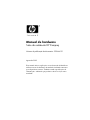 1
1
-
 2
2
-
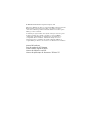 3
3
-
 4
4
-
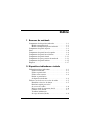 5
5
-
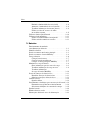 6
6
-
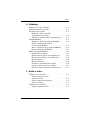 7
7
-
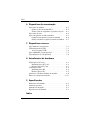 8
8
-
 9
9
-
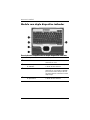 10
10
-
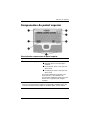 11
11
-
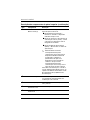 12
12
-
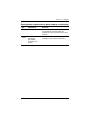 13
13
-
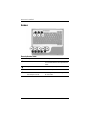 14
14
-
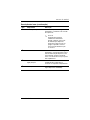 15
15
-
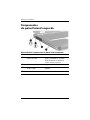 16
16
-
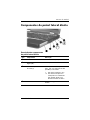 17
17
-
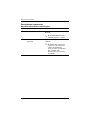 18
18
-
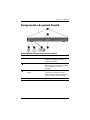 19
19
-
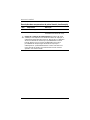 20
20
-
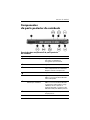 21
21
-
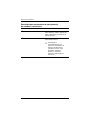 22
22
-
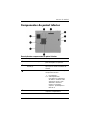 23
23
-
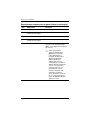 24
24
-
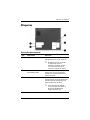 25
25
-
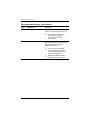 26
26
-
 27
27
-
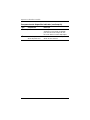 28
28
-
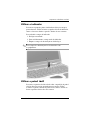 29
29
-
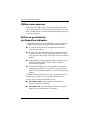 30
30
-
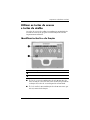 31
31
-
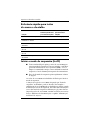 32
32
-
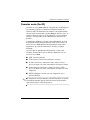 33
33
-
 34
34
-
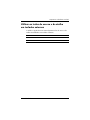 35
35
-
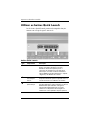 36
36
-
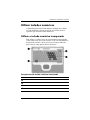 37
37
-
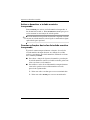 38
38
-
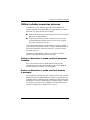 39
39
-
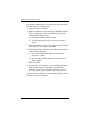 40
40
-
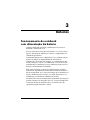 41
41
-
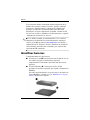 42
42
-
 43
43
-
 44
44
-
 45
45
-
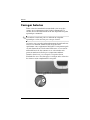 46
46
-
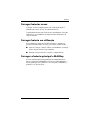 47
47
-
 48
48
-
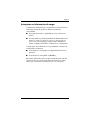 49
49
-
 50
50
-
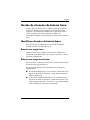 51
51
-
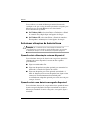 52
52
-
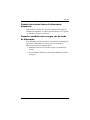 53
53
-
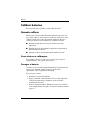 54
54
-
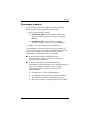 55
55
-
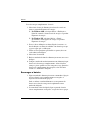 56
56
-
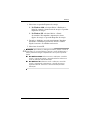 57
57
-
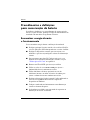 58
58
-
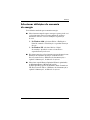 59
59
-
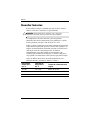 60
60
-
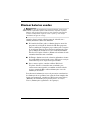 61
61
-
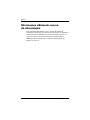 62
62
-
 63
63
-
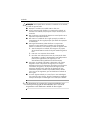 64
64
-
 65
65
-
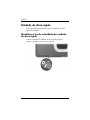 66
66
-
 67
67
-
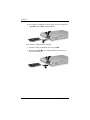 68
68
-
 69
69
-
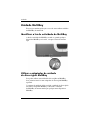 70
70
-
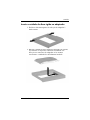 71
71
-
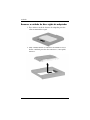 72
72
-
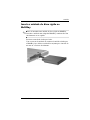 73
73
-
 74
74
-
 75
75
-
 76
76
-
 77
77
-
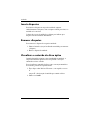 78
78
-
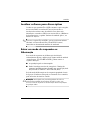 79
79
-
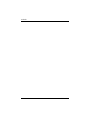 80
80
-
 81
81
-
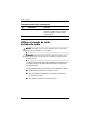 82
82
-
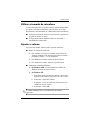 83
83
-
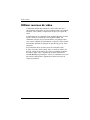 84
84
-
 85
85
-
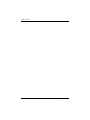 86
86
-
 87
87
-
 88
88
-
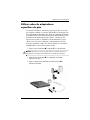 89
89
-
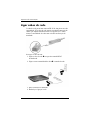 90
90
-
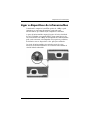 91
91
-
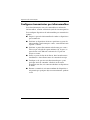 92
92
-
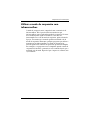 93
93
-
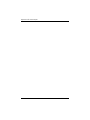 94
94
-
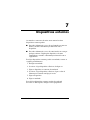 95
95
-
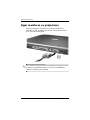 96
96
-
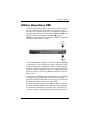 97
97
-
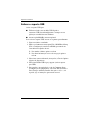 98
98
-
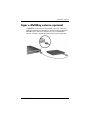 99
99
-
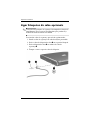 100
100
-
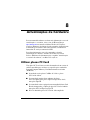 101
101
-
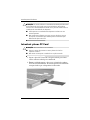 102
102
-
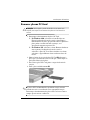 103
103
-
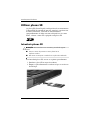 104
104
-
 105
105
-
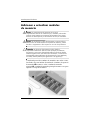 106
106
-
 107
107
-
 108
108
-
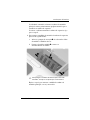 109
109
-
 110
110
-
 111
111
-
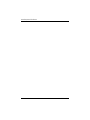 112
112
-
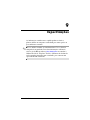 113
113
-
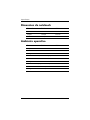 114
114
-
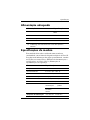 115
115
-
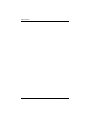 116
116
-
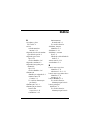 117
117
-
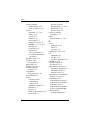 118
118
-
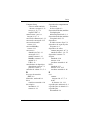 119
119
-
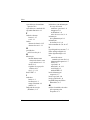 120
120
-
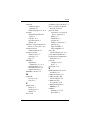 121
121
-
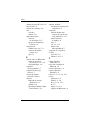 122
122
-
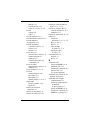 123
123
-
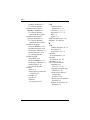 124
124
HP Compaq nc6000 Notebook PC Manual do usuário
- Tipo
- Manual do usuário
Artigos relacionados
-
HP Compaq nx9100 Notebook PC Guia de usuario
-
HP Compaq nc6220 Notebook PC Manual do usuário
-
HP Compaq d530 Ultra-slim Desktop Desktop PC Getting Started
-
HP EliteBook 2740p Tablet PC Manual do usuário
-
HP EliteBook 2740p Tablet PC Manual do usuário
-
HP EliteBook 2740p Tablet PC Manual do usuário
-
HP ProBook 5320m Notebook PC Manual do usuário
-
HP EliteBook 8540p Notebook PC Manual do usuário
-
HP Mini 5102 Manual do usuário
-
HP ProBook 5320m Notebook PC Manual do usuário